
大家早上好啊!欢迎阅读新闻早资讯~▼天气提示今天白天:盆地各市阴天有阵雨或雷雨,雨量小到中雨,其中广元、绵阳、德阳、成都、达州4市东部及巴中、南充、遂宁、资阳、内江、自贡6市及宜宾西部的部分地方有大到暴雨,局部大暴雨;川西高原和攀西地区阴天有阵雨或雷雨,局部地方有中雨。
24小时内,盆地最低气温:21~24℃;最高气温:西北部25~27℃,其余地方28~31℃。
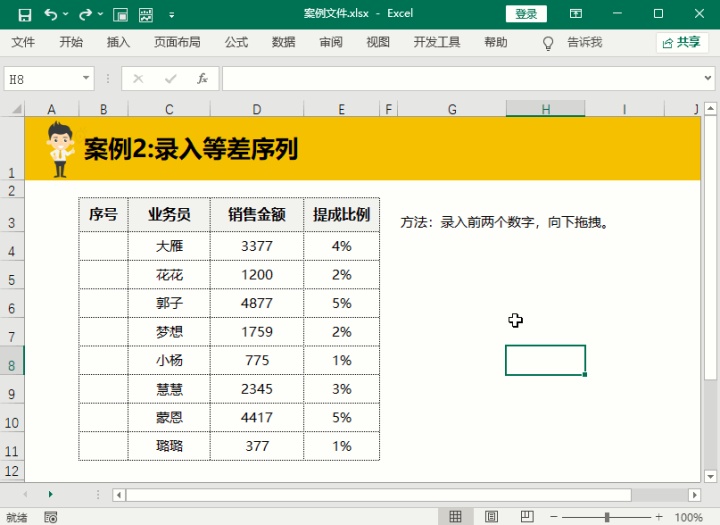
热点资讯抢红包要缴税?官方解释来了!
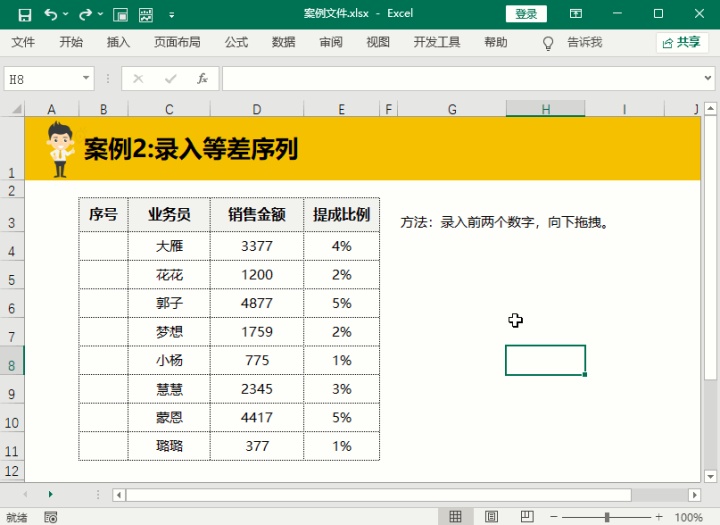
日前,财政部、税务总局联合印发《关于个人取得有关收入适用个人所得税应税所得项目的公告》,将部分原按“其他所得”征税的项目调整为按照“偶然所得”项目征税其中“网络红包”也被列为“偶然所得”,适用税率为20%。
根据官方解释,“网络红包”既包括现金网络红包,也包括各类消费券、代金券、抵用券、优惠券等非现金网络红包企业在业务宣传、广告等活动中,随机向本单位以外的个人赠送礼品(包括网络红包,下同),以及企业在年会、座谈会、庆典以及其他活动中向本单位以外的个人赠送礼品,个人取得的礼品收入,应征收个人所得税;。
企业通过价格折扣、折让方式向个人销售商品(产品)和提供服务等情形,不征收个人所得税需要说明的是,《公告》所指“网络红包”,仅包括企业向个人发放的网络红包,不包括亲戚朋友之间互相赠送的网络红包亲戚朋友之间互相赠送的礼品(包括网络红包),不在个人所得税征税范围之内。
(人民网)朝闻四川1厉害!14岁川籍小将卢为夺世锦赛双人10米跳台冠军
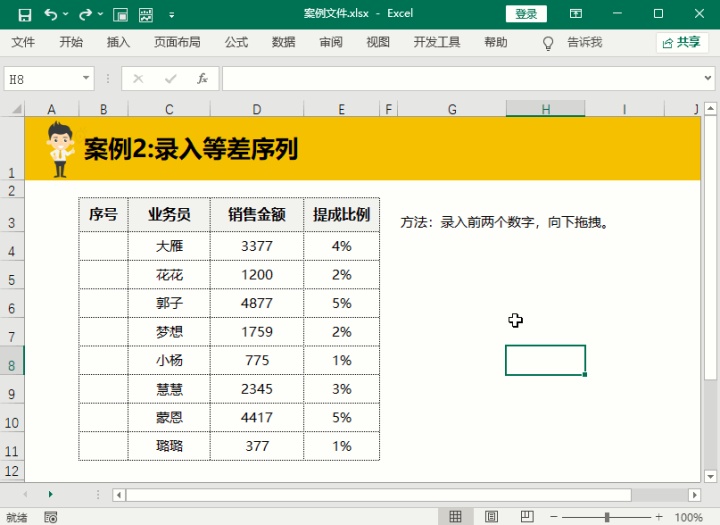
7月14日晚,在2019年游泳世锦赛女子双人10米跳台决赛中,两位小将张家齐、卢为以345.24分摘得金牌,延续了中国跳水梦之队在该项目上的10连冠小将卢为来自四川南充,还不满14岁,这是她的首次世界锦标赛之旅。
(四川发布)2“上车,我免费送你!”深夜,成都的哥和市民接力送农民工回家
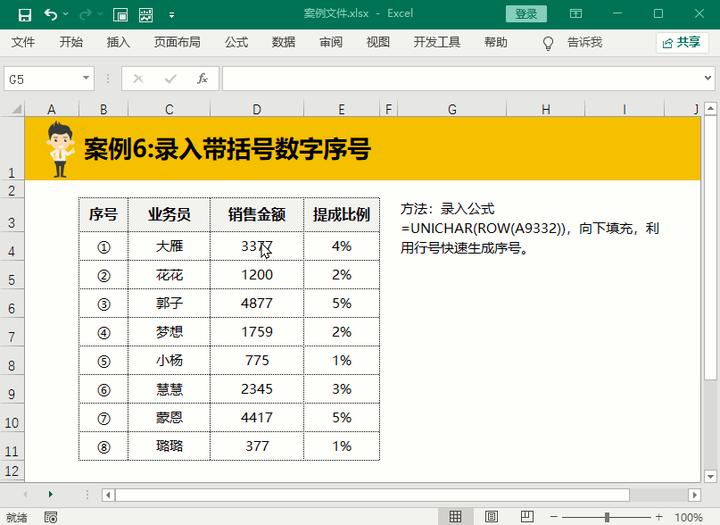
12日凌晨,成都的哥汪国强连续3次遇到农民工江师傅见他一人拖着行李缓慢走着,便在征得车内乘客同意后,让农名工免费搭车一路上的哥和乘客对江师傅嘘寒问暖,乘客下车后又自己开车将江师傅送回了家(四川在线)3世警会中国首枚奖牌诞生,成都警察斩获一枚铜牌
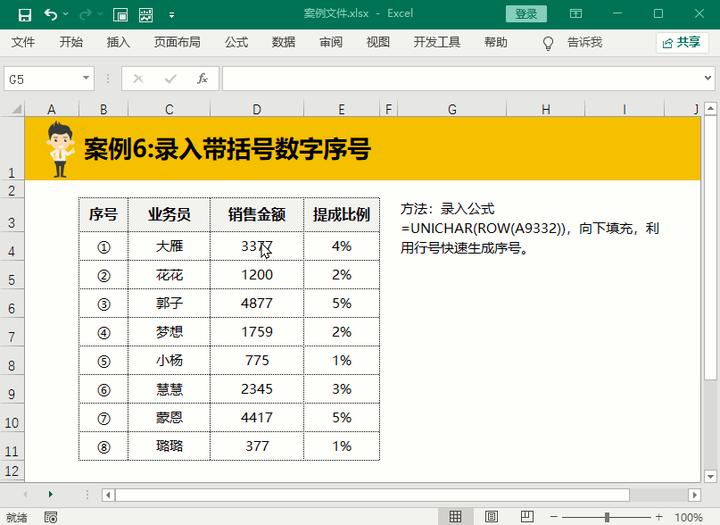
7月14日凌晨3点,在美国夏威夷举行的第十八届世警会冲浪项目中,来自成都双流区的邱功锦获得长板冲浪项目30+年龄组铜牌这也是本次世警会成都警察的首枚奖牌,邱功锦是参加此项目的唯一一名中国警察(四川发布)。
4成都中心城区小升初“小摇号”结束,18日起办报到手续2019年成都市中心城区小升初划片随机派位14日下午结束,摇号结果也已出炉成都市招考办提醒学生和家长:7月15日10:00至7月16日17:00,被民办初中学校和公办初中学校同时录取的学生应在网上完成学位的最终确定。
7月18日至7月21日,学生根据初中学校安排到校办理报到手续(四川发布)时政要闻事关大学生毕业证发放、高校毕业生就业创业!五部门联合印发新通知
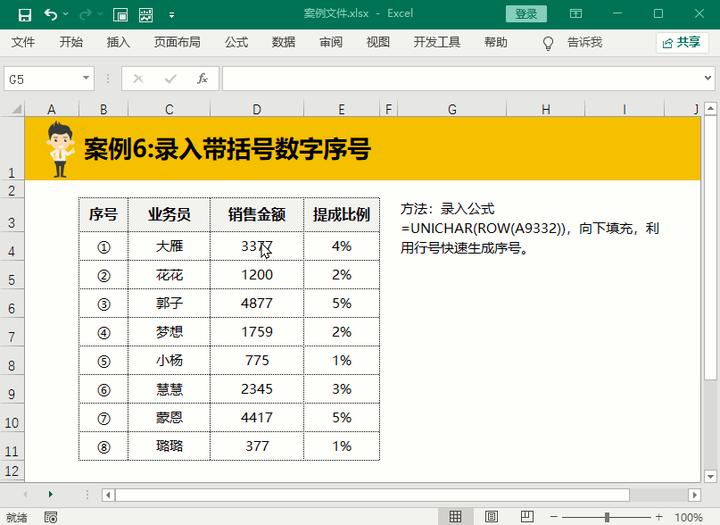
近日,人力资源社会保障部、教育部、公安部、财政部、中国人民银行联合印发《关于做好当前形势下高校毕业生就业创业工作的通知》《通知》提出了四个方面政策措施:一是积极拓宽就业领域;二是大力加强就业服务;三是强化就业权益保护;四是全力做好兜底保障。
(中国政府网)社会民生1破窗救火不留名!新闻联播表扬了两个小伙子
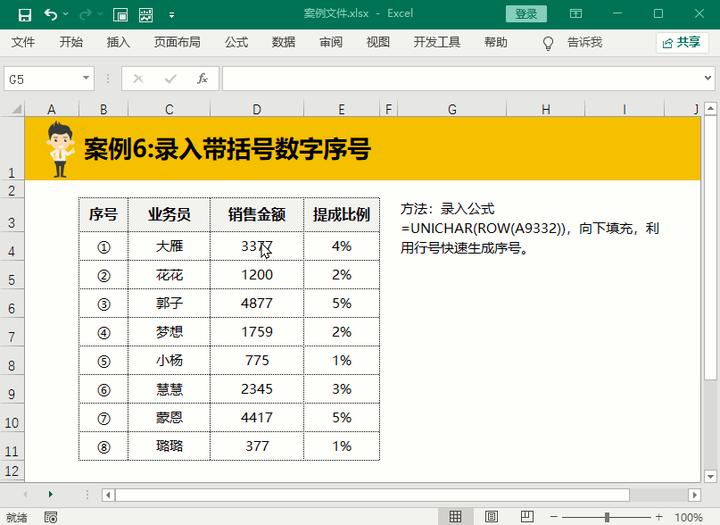
近日,江苏高邮一居民楼二楼起火两名路过的小伙看到后,通过雨水管道爬到二楼平台,破窗救火,随后悄悄离开据悉,火灾原因是房主外出忘关煤气灶,食物烧干后点燃周边物品现场视频中,救火的一个小伙说:“没啥危险不危险的,救人要紧!”(新华网)。
2六部门规范校外线上培训:不得聘用中小学在职教师
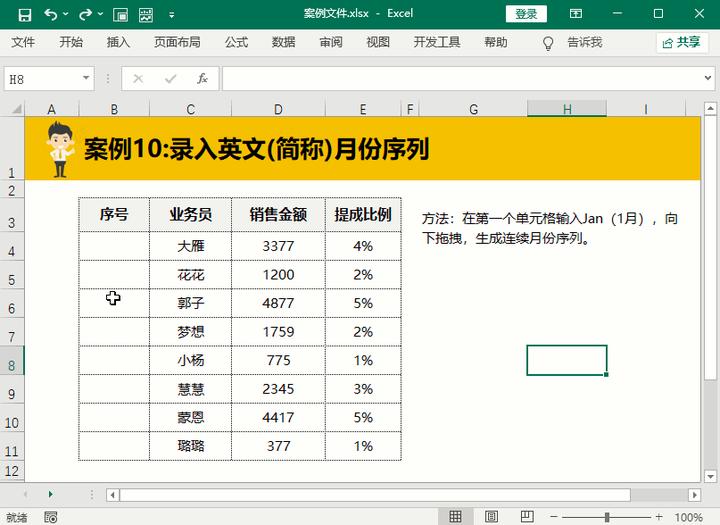
15日,教育部等六部门关于规范校外线上培训的实施意见对外发布意见要求,校外线上培训内容不得包含淫秽、暴力、恐怖、赌博以及与学习无关的网络游戏等内容及链接等,培训内容和培训数据信息须留存1年以上,其中直播教学的影像须留存至少6个月。
具有完善的招聘、审查、管理培训人员的办法,师资队伍相对稳定,不得聘用中小学在职教师聘用外籍人员须符合国家有关规定(中国新闻网)3广电总局:重点审核宫斗、抗战、谍战剧
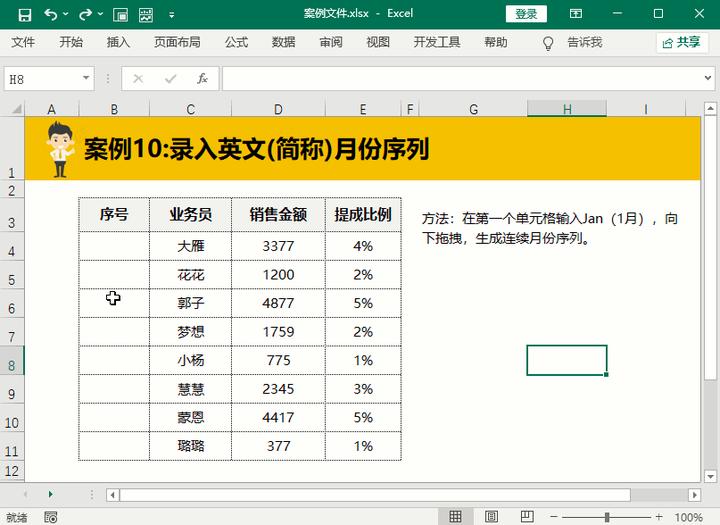
近日,国家广播电视总局电视剧司召开省局电视剧内容管理工作专题会议暨推动电视剧高质量发展调研座谈会,其中提到将重点加强对宫斗剧、抗战剧、谍战剧的备案公示审核和内容审查,同时治理“老剧翻拍”不良创作倾向(中国新闻网)。
工会新闻1内江市劳模助力工会暖冬助学扶贫行动2017年以来,内江市总工会坚持把助力脱贫攻坚作为头等大事来抓,主动发挥工会组织优势和作用,深入开展“温暖冬日•惠动甜城”——内江市工会助力脱贫攻坚暖冬助学专项行动。
近三年共集中帮扶4200名建档立卡贫困农民工家庭子女,共投入助学资金300余万元全市各级劳模积极参与到暖冬助学专项行动中,以“劳模结对献爱心,帮困助学促和谐”为主题,采取“参与自愿、对象自选、方式自商、标准自定”的“四自”模式,“一帮一”或“一帮多”方式资助建档立卡贫困农民工家庭子女。
近三年,全市各级劳动模范充分发挥带头作用,与建档立卡的贫困农民工家庭子女近100人结对子,通过扶志与助学相结合,提供助学资金6万余元(51网)2成都市总携手锦江区走进炉霍,助力脱贫攻坚
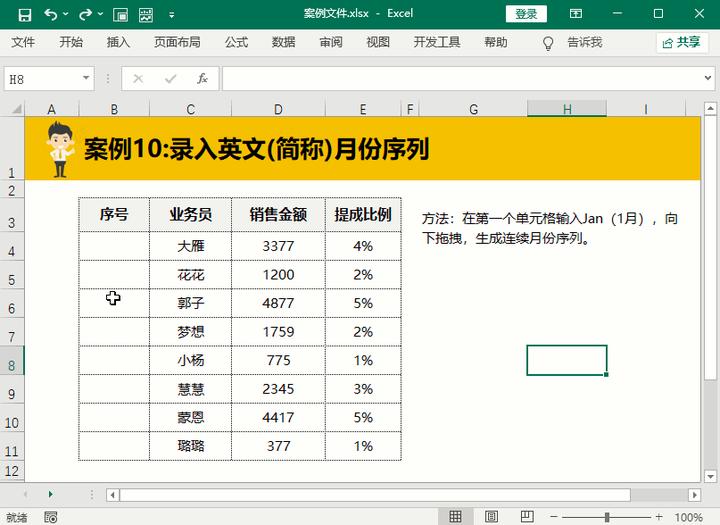
7月12日,“云端上的农庄·助力脱贫攻坚”启动仪式首站——成都市总工会携手锦江区走进炉霍,在锦江区红星路广场隆重举行活动中,成都市总工会联合锦江区政府携手助力锦江区对口帮扶地——甘孜州炉霍县,除当天活动现场宣传展示炉霍风情及农特色产品、免费发放了价值30万元的炉霍农特产品体验包外,还将在“成都职工”APP上进行为期2周的炉霍专题有奖竞答,主要围绕炉霍风土人情及农特产品宣传,奖品同样价值30万元。
同时依托“成都职工”普惠服务网络,搭建炉霍农特产品线上线下展销平台通过上述活动,切实提高炉霍农特产品品牌知晓度、影响力,帮助炉霍农特产品打通购销渠道(51网)早安
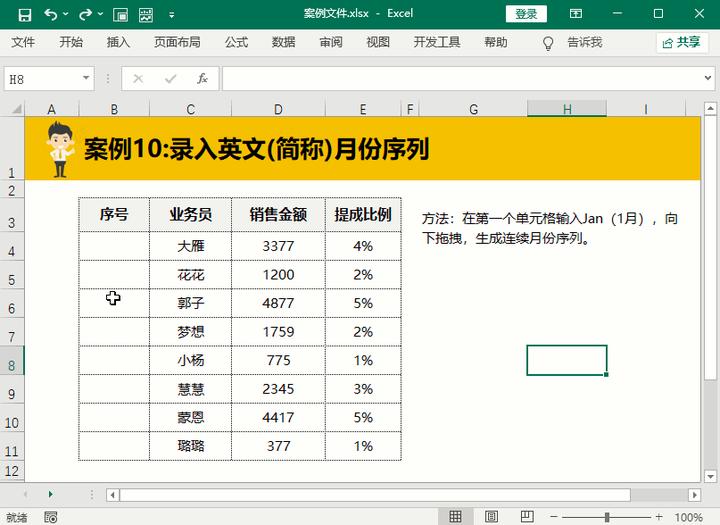
因为热爱生活所以一切为了梦想的付出都是值得的早安!
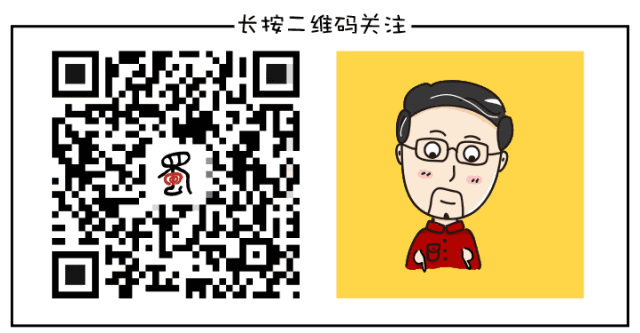
猜你喜欢:在海拔3200米的四川“云端”吃饭,想体验吗?| 新闻早资讯吃早饭,不能晚于这个时间!对照这份健康生活表,一起行动起来~生活不是简单的活,道理是练习后懂得本版编辑 | LZY电子邮件 | 250298668@qq.com
制作机构 | 四川省总工会新媒体中心
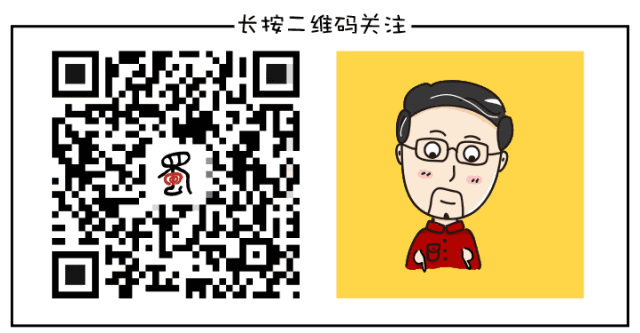
亲爱的读者们,感谢您花时间阅读本文。如果您对本文有任何疑问或建议,请随时联系我。我非常乐意与您交流。







发表评论:
◎欢迎参与讨论,请在这里发表您的看法、交流您的观点。